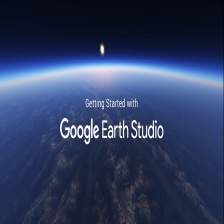
Google earth studio 进阶教程
Google earth engine进阶教程
陟彼高冈yu
这个作者很懒,什么都没留下…
展开
-
Goolge earth studio 高阶4——缓动与其他技术结合使用
2、如果还想调整一下动画,可以点击任意属性,进入其曲线编辑器,也可以按住shift键,同时选择一组属性,可以看到不同的属性由不同颜色的线表示,匹配主题名称旁边的颜色。1、下面的动画中,我们设置关键帧,仅仅对关键帧处的相机位置属性进行更改,在一开始,相机的位置升高一点,移动到最后一帧,视角降低一点,预览一下动画;4、将结束关键帧的缓动设置手柄拖长一点,同样设置第一帧,可以看到一个运动感流畅的动画;3、选择所有的关键帧,并对其因应用自动变速,可以看到动画又平滑,自然了很多;原创 2024-09-04 12:00:00 · 449 阅读 · 0 评论 -
Goolge earth studio 高阶3——自定义缓动曲线
1、单击我们还要修改的属性,就能在时间框中看到一个表示变化速度的图形编辑器,黄色曲线就是随时间变化的设置值。黄色曲线上的圆圈为关键帧的值,可以拖动这些圆圈改变关键帧值。3、调整小圆圈,曲线的形状发生变化,拖动手柄来调整曲线的斜率。自定义曲线允许你手动调整曲线,以获得所需的确切时间和流畅度。6、如果我们移动一个手柄,使得速度变化直线上升,会看到完全不同的效果,动画的启动非常快,逐渐减慢,直到结束。2、我们看到与黄色曲线上的圆圈相连,还有一个空心的小圆圈,这就是变速按钮。5、查看调整后的动画,更加流畅和真实。原创 2024-09-03 13:00:00 · 646 阅读 · 0 评论 -
Goolge earth studio 高阶2——缓动简单应用
1、选择关键帧,单击,将出现一个包含速度更改选项的列表,包括“Auto Ease自动缓变”、“Ease in缓入”,“Ease out缓出”、“Linear线性”、“step分布”,其中线性为默认选项,“Ease in缓入”一般在进入某一关键帧时使用,“Ease out缓出”一般在离开某关键帧时使用;3、回到第一帧,按空格键运行,现在看到相机开始缓慢移动,中间加速,然后在停止时减速。应用缓动,需要打开图形编辑器。2、使用“Auto Ease自动缓变”,这时在时间框中的时间线上将出现一些小三角。原创 2024-09-02 12:30:00 · 170 阅读 · 0 评论 -
Goolge earth studio 高阶1——缓动设置需求
首先,创建一个快速示例项目,命名为“Easing”,导航到东京的新宿地区,那里有非常好的 3D 数据。相机定位好,使建筑物位于右侧,公园位于左侧。为了清楚地看到缓动如何影响运动,我们将只关注一个属性——平移。虽然这可行,但感觉不太自然,在现实生活中不会出现这种场景。从第 0 帧设置一个关键帧开始,然后将时间进度栏中的播放头拖动到第 90 帧,调整相机位置,使其跨越城市进行平移,并点击 N 键设置为动画结尾。缓动设置能够控制动画在两个关键帧之间的移动方式,使运动更加动态和自然。原创 2024-09-01 13:00:00 · 557 阅读 · 0 评论 -
Goolge earth studio 进阶6——影响力(influence)属性
这是由于相机目标的性质,Earth Studio没有遵守用户填写的设定值,而是自动地控制“平移视图”(Pan)和“倾斜视图”( Tilt)两个属性,使得镜头总是对着我们设置的“相机目标”。如果我们将平移设置为沿路径的方向,然后在第 240 帧将影响力设置回 100%,摄像机会再次面向目标。当我们倒带时,Earth Studio 会将这些值组合在一起,产生一个平滑的效果,相机会逐渐转向目标。我们还可以通过调整变化曲线的方式,得到平滑的影像力效果,相机慢慢返回对准目标。原创 2024-08-31 12:00:00 · 506 阅读 · 0 评论 -
Goolge earth studio 进阶5——多视角
除了顶视图外,我们还可以使用北、南、东、西四个方向的视图,这些是从各个方位的侧视图。这些视图对于从侧面查看和编辑动画非常有用。原创 2024-08-30 12:00:00 · 506 阅读 · 0 评论 -
Goolge earth studio 进阶4——路径修改与平滑
路径上有贝塞尔控制手柄,允许我们调整路径的形状。右键单击,我们可以选择“平滑路径”,这是默认的自动平滑算法,或者我们可以通过删除平滑手柄使路径变为线性。在顶视图中可以在“平滑”和“线性”之间切换。Earth Studio 会自动平滑我们的路径,所以当我们通过这个关键帧时,不是一个生硬的角度,而是一个平滑的曲线。如果我们希望在大约中途时获得更多的城市鸟瞰视角。可以将相机拖动到这里并创建一个新的关键帧。还可以右键点击,然后选择取消句柄链接(Unlink Handles)原创 2024-08-29 12:00:00 · 756 阅读 · 0 评论 -
Goolge earth studio 进阶3——路径创建与编辑
camera_target_clip_4camera_target_clip_5camera_target_clip_6原创 2024-08-28 12:00:00 · 958 阅读 · 0 评论 -
Goolge earth studio 进阶2——相机与目标的互动
3)可以在顶视图中移动相机目标,会看到在之前的相机目标位置会出现一个红色圆圈,表明在第一次设置相机目标时已经设置了关键帧。这会出现在属性列表中,在一个名为“相机目标”的新组下,它有经度和高度的关键帧设置,就像相机位置一样。4)“相机目标”是一个出现在时间轴上的属性,可以通过“编辑属性”菜单进行添加或移除。可以打开或关闭它,当我们通过属性菜单打开它时,它会将我们的相机目标放在屏幕的中心位置。2)顶视图和相机视图之间是动态链接的,如果拖动相机,会看到它立即锁定到新的相机目标,并且所有内容都会实时更新;原创 2024-08-27 12:00:00 · 715 阅读 · 0 评论 -
Goolge earth studio 进阶1——创建项目和理解界面
首先,创建一个新的空白项目,并将其命名为“Camera Target”(相机目标)。接下来,导航到费城,因为那里的 3D 图像非常漂亮,尤其是在市区部分。将相机定位到大致面向洛根广场的位置,然后设置第一个相机目标。这个操作非常简单,我只需要在屏幕上的任意位置右键单击,然后从菜单中选择“设置相机目标”。右侧的相机视图是我们熟悉的,但还增加了一个新的视图,那就是顶视图。相机目标显示为这个小靶标图标,而相机的位置和方向则显示为金字塔形状。在本进阶教程中,我们将介绍两个强大的功能:相机目标和多视图显示。原创 2024-08-26 10:30:08 · 432 阅读 · 0 评论
 分享
分享